|
|
Windows 7のWindows Liveメール(2011)終了時に自動的にごみ箱を空にする方法 | ||
Windows 7のWindows Liveメール(2011)終了時に自動的にごみ箱を空にする方法 |
Q&A番号:012840 更新日:2016/03/22
|
Q&A番号:012840 更新日:2016/03/22 |
 | Windows 7のWindows Liveメール(2011)終了時に、自動的にごみ箱を空にする方法について教えてください。 |
 | 自動でごみ箱を空にするように設定すると、不要なメールを手動で削除する手間を省くことができます。 |
自動でごみ箱を空にするように設定すると、不要なメールを手動で削除する手間を省くことができます。
はじめに
Windows 7のWindows Liveメール(2011)の初期設定では、削除したメールはごみ箱に移動しますが、ごみ箱を空にする操作を行わない限りメールは完全に削除されません。
Windows Liveメールの終了時に自動でごみ箱を空にする設定に変更することで、手動でごみ箱を空にする手間を省き、メールを完全に削除することができます。
操作手順
Windows 7のWindows Liveメール(2011)終了時に自動的にごみ箱を空にするには、以下の操作手順を行ってください。
Windows Liveメールを起動し、「メニュー」をクリックして、「オプション」をクリックしたら、「メール」をクリックします。
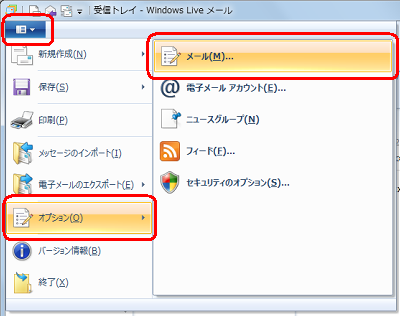
「オプション」が表示されます。
「詳細設定」タブをクリックし、「メンテナンスとトラブルシューティング」欄の「メンテナンス」をクリックします。
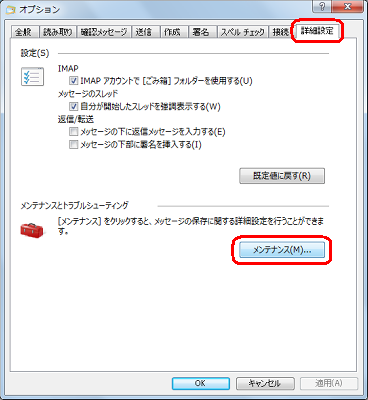
「メンテナンス」が表示されます。
「メッセージのクリーンアップ」欄から「終了時に[ごみ箱]を空にする」にチェックを入れ、「閉じる」をクリックします。
![「メッセージのクリーンアップ」欄から、「終了時に[ごみ箱]を空にする」にチェックを入れて「閉じる」をクリックします](/qasearch/1007/doc/answer/image/012/012840/012840d.png)
「オプション」画面に戻ったら、「OK」をクリックします。
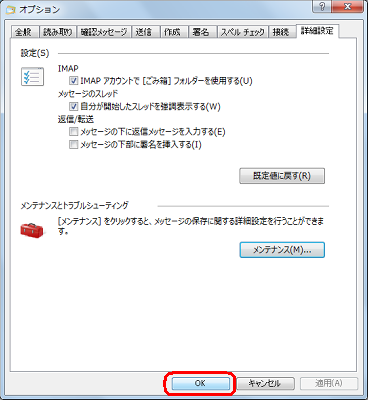
以上で操作完了です。
次回、Windows Liveメールを起動した際に、ごみ箱が空になっていることを確認してください。
対象製品
Windows Liveメール(2011)がインストールされている機種
このQ&Aに出てきた用語
|
|
|


 Windows Liveメール終了時に自動的にごみ箱を空にする方法
Windows Liveメール終了時に自動的にごみ箱を空にする方法








